- Ada pengguna yang memilih untuk tidak memiliki ikon apa pun di desktop mereka dan lebih memilih untuk menyematkannya di bilah tugas, untuk akses yang lebih mudah.
- Namun, beberapa ikon yang terletak di desktop Anda hanya dapat disematkan ke menu Start, pada pandangan pertama.
- Misalnya, Recycle Bin tidak memberi pengguna opsi untuk menyematkannya ke taskbar Windows 11.
- Tindakan ini dimungkinkan, dan dengan mengikuti langkah-langkah yang tercantum dalam artikel ini, Anda juga dapat melakukannya.
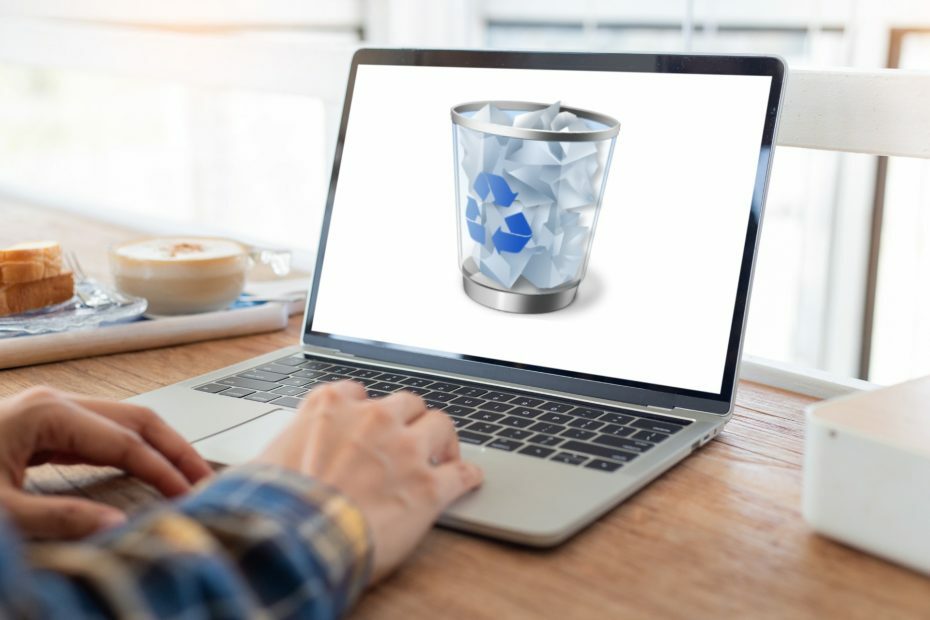
Jika Anda adalah salah satu pengguna yang menginginkan desktop yang bersih, tanpa ikon apa pun yang menutupi satu piksel pun dari yang baru Jendela 11 wallpaper, kami membantu Anda.
Anda sudah dapat menemukan semua yang Anda butuhkan di menu Start, tapi bagaimana dengan Recycle Bin? Kami menduga Anda ingin menyematkannya ke bilah tugas Anda.
Jika demikian, ketahuilah bahwa prosesnya sederhana dan hanya membutuhkan beberapa menit waktu Anda. Dengan mengikuti langkah-langkah ini, Anda akan dapat mencapai ini dan sepenuhnya membebaskan desktop Anda.
Bagaimana cara menyematkan Recycle Bin ke taskbar di Windows 11?
Nah, seperti yang kami katakan, jangan panik, karena menyematkan Recycle Bin ke taskbar Windows 11 Anda mudah.
- Hal pertama yang perlu Anda lakukan adalah, tentu saja, membuat jalan pintas.
Anda dapat melakukannya dengan mengklik kanan di mana saja di desktop Anda, untuk memunculkan menu, dari mana Anda pertama-tama akan memilih Barang baru, dan setelah itu pilih Jalan pintas.
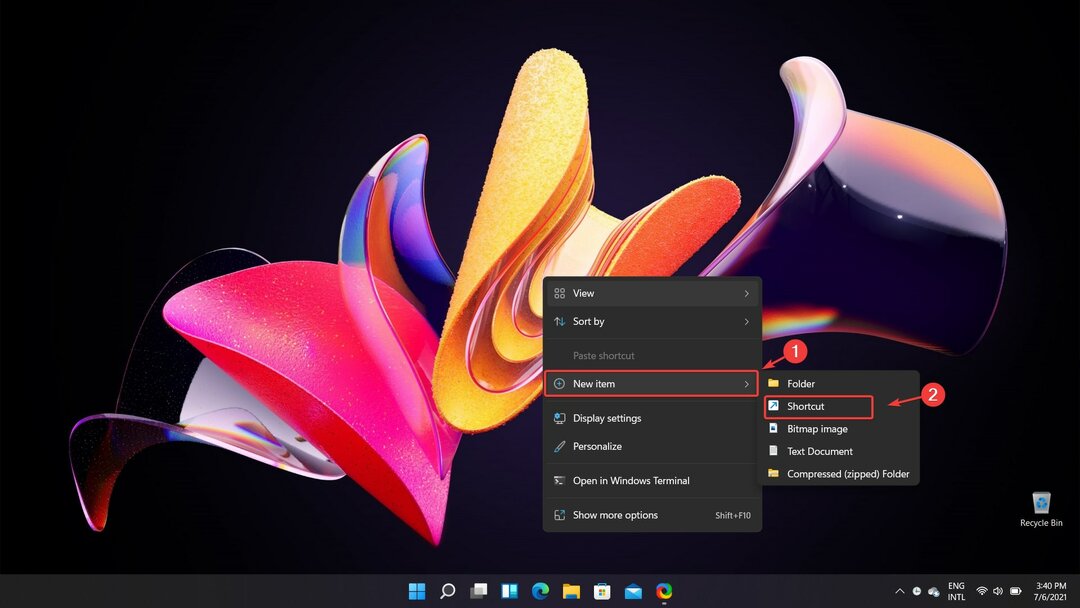
2. Setelah Anda membuat pintasan, saatnya memilih jalur untuk itu. Untuk memastikan bahwa Anda membuat pintasan untuk Recycle Bin, masukkan jalur berikut ke dalam jendela yang terbuka, lalu tekan Lanjut.
%SystemRoot%\explorer.exe shell: RecycleBinFolder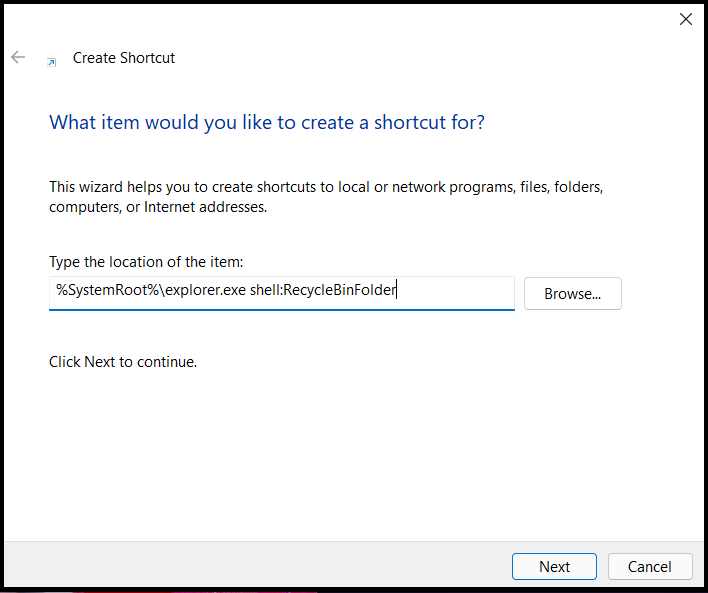
3. Sekarang saatnya mengganti nama pintasan ini agar sesuai dengan preferensi Anda. Dalam kasus khusus ini, Anda dapat memberi pintasan ini nama yang sama dengan alat bawaan Windows yang Anda coba sematkan ke bilah tugas, yaitu Recycle Bin.
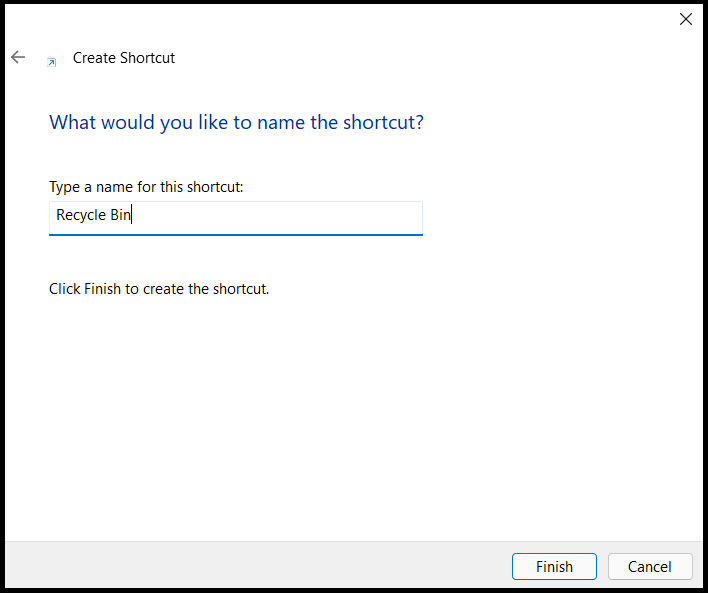
Selamat, Anda baru saja membuat pintasan!
4. Namun, Anda mungkin juga menginginkan ikon yang cocok dengan ikon Recycle Bin. Anda dapat mengubahnya dengan mengklik kanan pada pintasan dan memilih Tampilkan lebih banyak opsi.
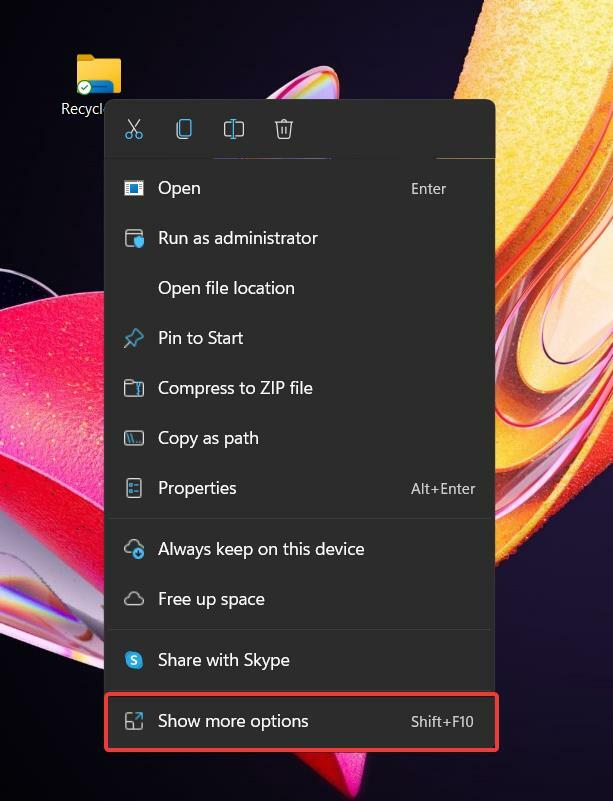
5. Tindakan ini akan memunculkan menu tarik-turun klik kanan klasik, dari mana Anda harus memilih Properti,
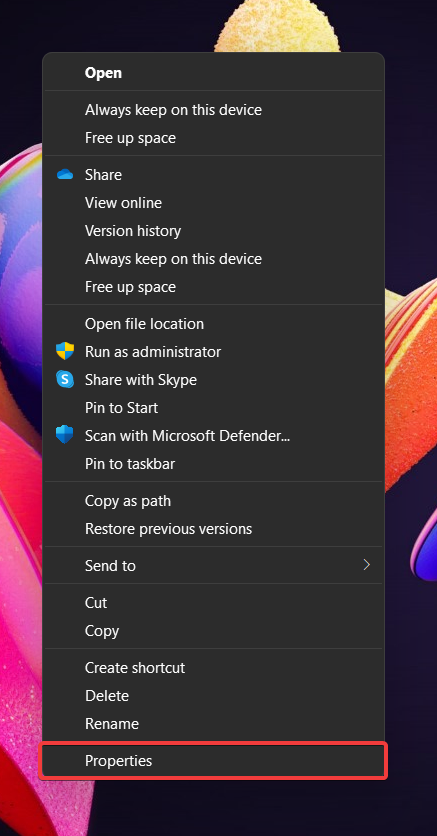
6. Dari jendela pengaturan yang akan muncul, yang harus Anda lakukan adalah mengklik Ubah Ikon tombol.
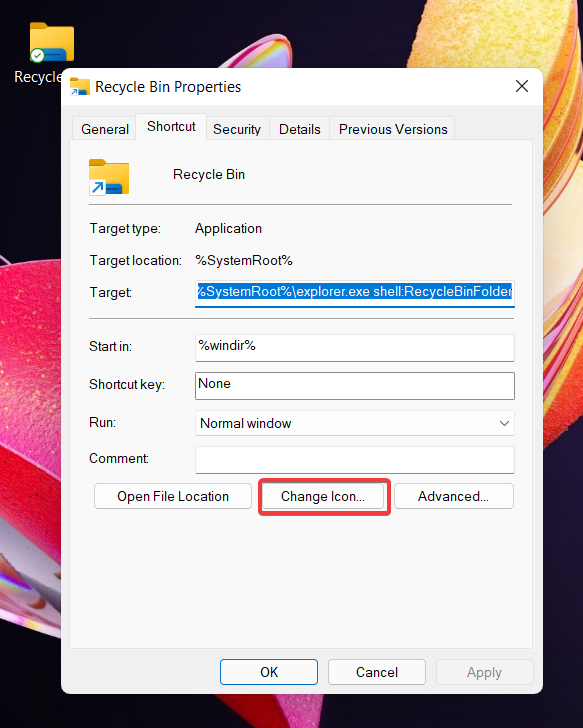
7. Jendela pengaturan lain akan terbuka, yang akan memberi Anda beberapa pilihan ikon untuk pintasan baru Anda. Setelah memilih yang Anda inginkan, klik Ok, lalu Terapkan.
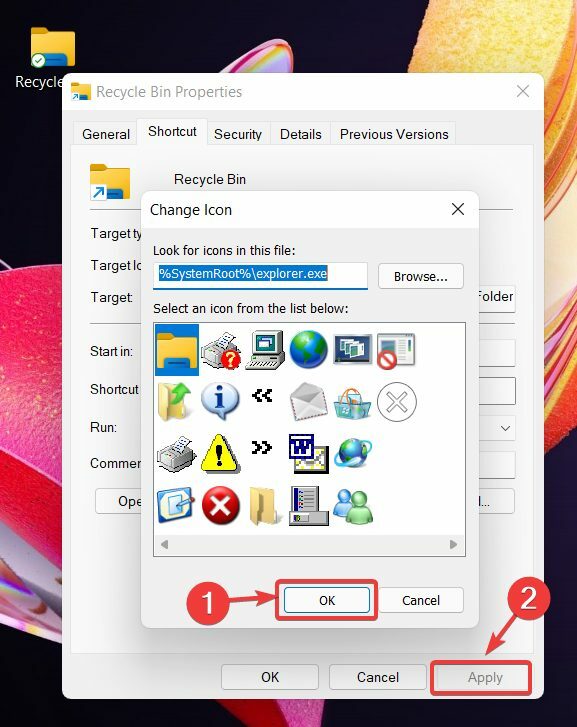
Kamu hampir selesai! Setelah melakukan semua tindakan ini, klik kanan pada pintasan baru Anda dan pilih Tampilkan opsi lainnya.
8. Langkah terakhir klik Sematkan ke bilah tugas opsi dan pintasan Anda akan secara otomatis ditambahkan ke bilah tugas Windows 11.
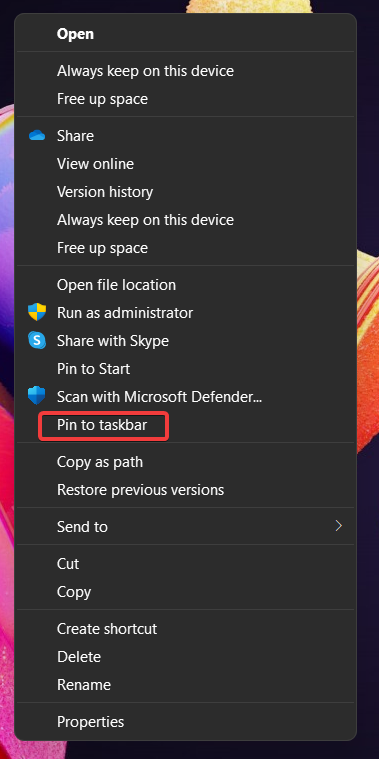
Sekarang setelah Anda memiliki semua yang disematkan ke menu Mulai atau bilah tugas, Anda dapat menikmati desktop sistem operasi baru yang bersih.
Apakah menurut Anda artikel ini bermanfaat? Beri tahu kami di bagian komentar di bawah.


